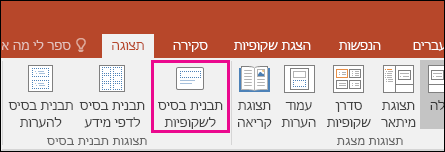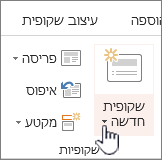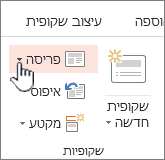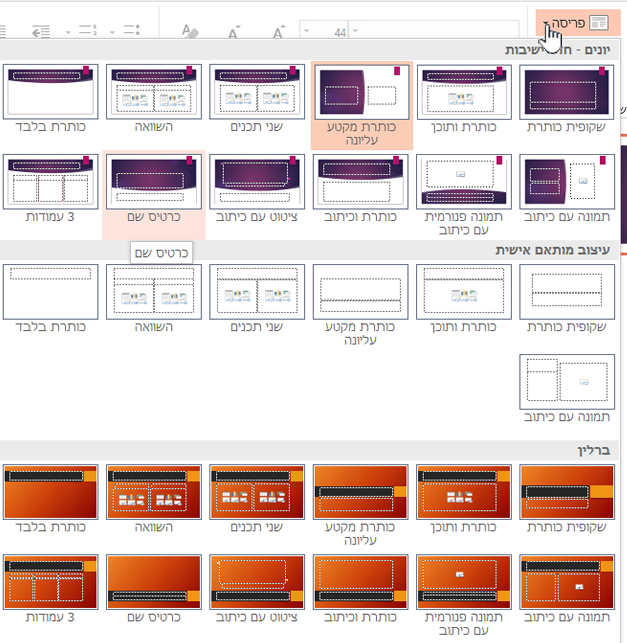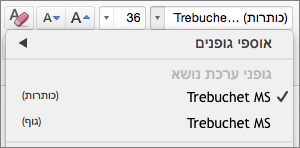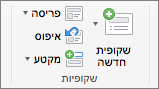אם אתה מעוניין לכלול במצגת כמה ערכות נושא (פריסות המכילות צבעים, גופנים ואפקטים), הוסף עוד תבנית בסיס לשקופיות ולאחר מכן החל ערכת נושא על תבנית הבסיס החדשה לשקופיות.
שימוש בערכות נושא מרובות במצגת
למצגת שלך יש כעת תבנית בסיס אחת לשקופיות שעליה מוחלת ערכת נושא. כדי להוסיף ערכת נושא שנייה, הוסף תבנית בסיס אחרת לשקופיות בעלת ערכת נושא שונה. תוכל לעשות זאת באופן הבא:
-
בכרטיסיה תצוגה, בחר תבנית בסיס לשקופיות.
-
בכרטיסיה תבנית בסיס לשקופיות, בחר הוסף תבנית בסיס לשקופיות.
תבנית בסיס שניה לשקופיות נוספת בחלונית התמונות הממוזערות מימין.
-
כאשר תבנית הבסיס החדשה לשקופיות נבחרה בחלונית התמונות הממוזערות, בכרטיסיה תבנית בסיס לשקופיות של רצועת הכלים, בחר ערכות נושא ולאחר מכן בחר ערכת נושא מתוך הרשימה.
תבנית הבסיס לשקופיות שהוספת תכלול כעת ערכת נושא שונה מתבנית הבסיס לשקופיות שהיתה קיימת במצגת.
-
לאחר שתסיים לבצע את הבחירות שלך, בחר סגור תצוגת תבנית בסיס.
ערכת הנושא החדשה שבחרת זה עתה לא הוחלה עדיין על שקופיות כלשהן, אך כעת יש לך שתי ערכות נושא שונות שבאפשרותך להחיל על שקופיות. עיין בשני ההליכים הבאים כדי להשתמש בערכת הנושא החדשה ובתבנית הבסיס לשקופיות שהוספת זה עתה.
כדי להחיל ערכת נושא על שקופיות חדשות
-
בכרטיסיה בית של רצועת הכלים, במקטע שקופיות, לחץ על החץ למטה לצד שקופית חדשה כדי לפתוח גלריה של תמונות ממוזערות של פריסת שקופית.
-
גלול את התמונות הממוזערות ולחץ על ערכת הנושא והפריסה שבהן ברצונך להשתמש.
לקבלת מידע נוסף, ראה עריכה והחלה מחדש של פריסת שקופית.
כדי להחיל ערכת נושא על שקופיות קיימות
-
לחץ על השקופית שברצונך לשנות.
-
במקטע שקופיות , לחץ על החץ למטה לצד פריסת שקופית כדי לפתוח קטע נבחר של תמונות ממוזערות.
-
גלול את התמונות הממוזערות ולחץ על ערכת הנושא והפריסה שבהן ברצונך להשתמש.
לקבלת מידע נוסף, ראה עריכה והחלה מחדש של פריסת שקופית.
החלת ערכת נושא שונה על שקופית
-
בחר את השקופית שעליה ברצונך להחיל ערכת נושא שונה.
-
החזק את מקש CONTROL לחוץ ולאחר מכן, בכרטיסיה עיצוב, תחת ערכות נושא, לחץ על השקופית שעליה ברצונך להחיל את ערכת הנושא ולחץ על החל על השקופיות שנבחרו.
עצה: אם בכוונתך להציג מעט מאוד צבע בשקופית, או לא להציג כלל צבע (מראה פשוט), החל את ערכת הנושא 'לבן'.
החזרת רכיבים שעוצבו באופן ידני להגדרות של ערכת הנושא
ערכת נושא היא אוסף של גופנים, צבעים ופריסת שקופית ספציפיים. כאשר אחד מהרכיבים האלה מעוצב באופן ידני, עיצוב זה עוקף את ערכת הנושא. לדוגמה, אם המצגת שלך משתמשת בגופן Courier ואתה עיצוב ידני של חלק מהטקסט כ- Tahoma, החלה מחדש או שינוי של ערכת הנושא לא ישפיעו על הטקסט המעוצב בגופן Tahoma.
כדי להחזיר רכיבים שעוצבו באופן ידני להגדרות של ערכות הנושא, עיין בסעיפים הבאים:
שחזור גופן לגופן ערכת הנושא
כל ערכת נושא כוללת שתי ערכות גופנים, אחת לכותרות ואחת לגוף הטקסט. אם הטקסט הוא כותרת, השתמש בגופן ’כותרות ערכת נושא’. אחרת, השתמש בגופן ’גוף ערכות נושא’.
-
בחר את הטקסט שברצונך לשנות לגופן ערכת נושא.
עצה: ניתן להחזיק את מקש SHIFT לחוץ כדי לבחור יותר מתיבת טקסט אחת או אובייקט אחד המכיל טקסט. אם אין באפשרותך לבחור אובייקט או טקסט בשקופית, שנה את תבנית הבסיס לשקופיות.
-
בכרטיסיה בית, תחת גופן, לחץ על החץ לצד תיבת שם הגופן.
-
כדי לשנות טקסט לגופן ערכת נושא, לחץ על הגופן כותרות ערכת נושא או הגופן גוף ערכת נושא.
סימן ביקורת מראה כי הגופן 'כותרות ערכת נושא' או הגופן 'גוף ערכת נושא' נבחר.
שחזור צבעי ערכת נושא לאובייקטים
אם אתה מחיל ערכת נושא, ואובייקטים מסוימים אינם משתנים לצבעים של ערכת נושא, כנראה שהוחלו עליהם עיצובים ידניים.
-
בחר את האובייקט שעבורו ברצונך לשחזר צבעי ערכת נושא.
-
בכרטיסיה עיצוב צורה , לחץ על החץ לצד מילוי צורה ולאחר מכן לחץ על הצבע הרצוי.
שחזור פריסות של ערכת נושא
אם אתה מחיל ערכת נושא, וחלק מהשקופיות אינן משתנות לפריסות של ערכת הנושא, כנראה שהפריסות שונו באופן ידני. לדוגמה, אם תעביר כותרת למקום אחר בשקופית או תשנה את המיקום של טבלה, פריטים אלה כוללים פריסות מעוצבות באופן ידני, שאינן משתנות כאשר ערכת הנושא משתנה.
-
לחץ על הפריט שברצונך לשחזר לפריסה של ערכת הנושא, כגון כותרת שמוקמה מחדש.
-
בכרטיסיה בית, במקטע שקופיות , לחץ על איפוס.
למידע נוסף
PowerPoint באינטרנט אינו תומך בשימוש ביותר מערכת נושא אחת במצגת. עליך להשתמש בגירסת שולחן עבודה של PowerPoint לשם כך.